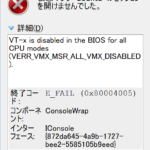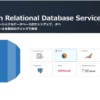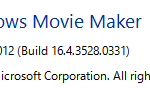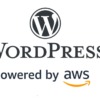Lenovo YOGA で Virtual Box の Ubuntu が起動しない時の対処法
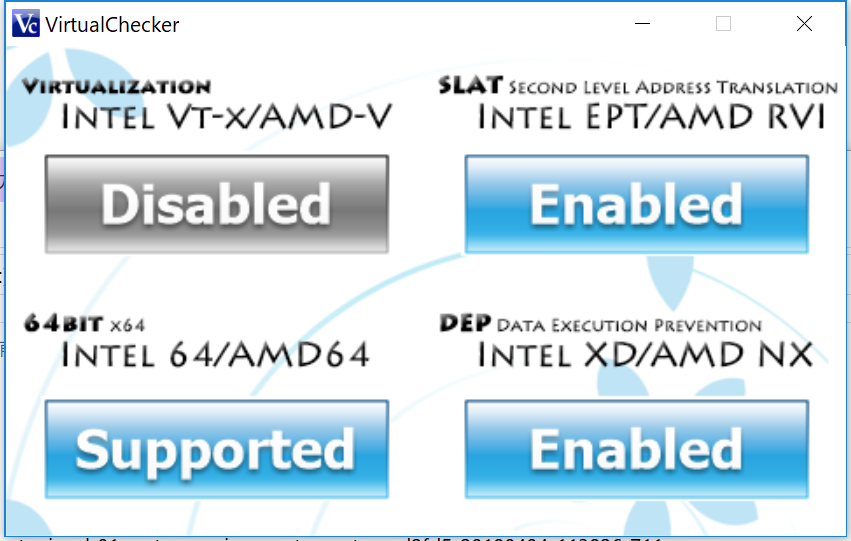
久しぶりにLinux環境が必要になりました。今まではCentOS6&VMWare環境でやっていたのですが、少し古すぎます。どうせなら最新の環境を構築したいと考え、VirtualBox 5.2.8にUbuntu 14.04 LTS の仮想ハードディスクイメージをインストールする事にしました。前回「VirtualBox 5.2.8のインストール」を完了し、早速、「仮想ハードディスクイメージ版のUbuntu 14.04 LTS」を起動しようとしたら以下のエラーが発生してしまいました。その時に行った対処方法をご紹介致します。
原因調査
英文メッセージを読めばおおよそ検討はつきます。恐らくBIOSのVT-X(Intel 仮想化技術)がDisable(無効)なのでしょう。ですが、まずは原因を確定したく、以下のVirtual Checkerを実行しました。
VirtualCheckerをダウンロードします。
私は「窓の杜」からダウンロードしました。
https://forest.watch.impress.co.jp/library/software/virtualcheck/
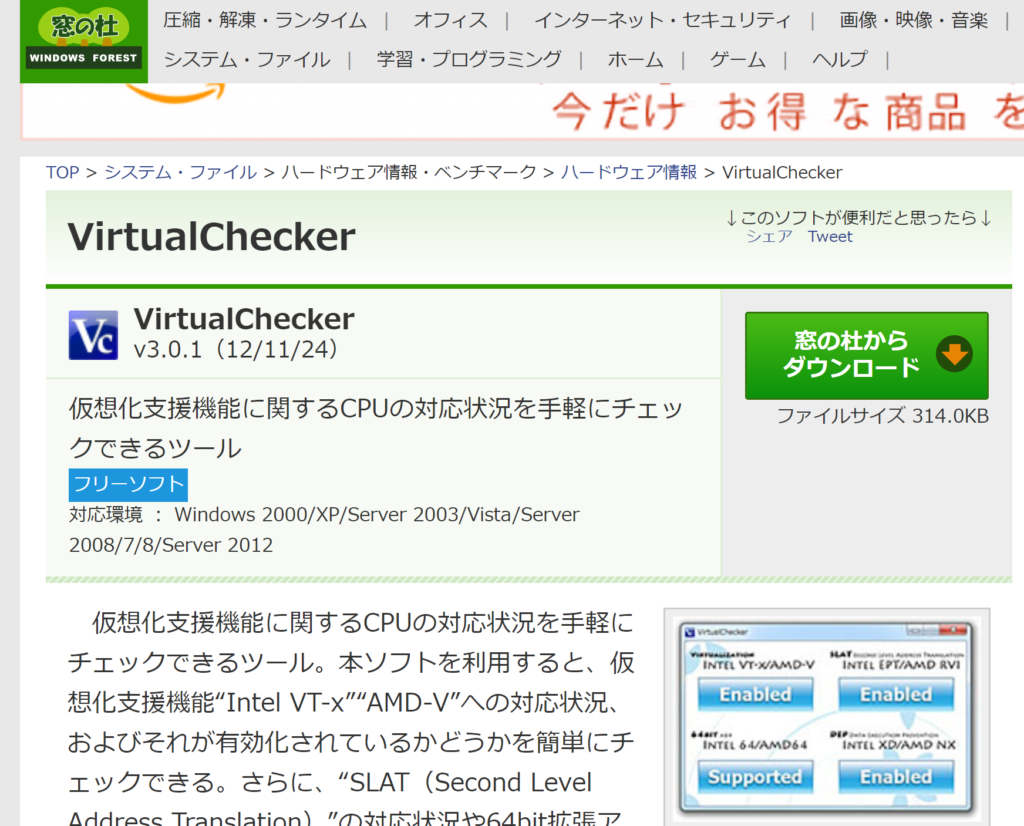
ビンゴですね。BIOSのVT-X(Intel 仮想化技術)が「Disable(無効)」です。
対処方法
Windowsを再起動し、起動する瞬間(Lenovoロゴが表示される瞬間)に「ctr+F2」キーを連打します。

「Configuration」の「Intel Virtual Technology」(Intel 仮想化技術)を選択し「Enable」(有効)に変更します。
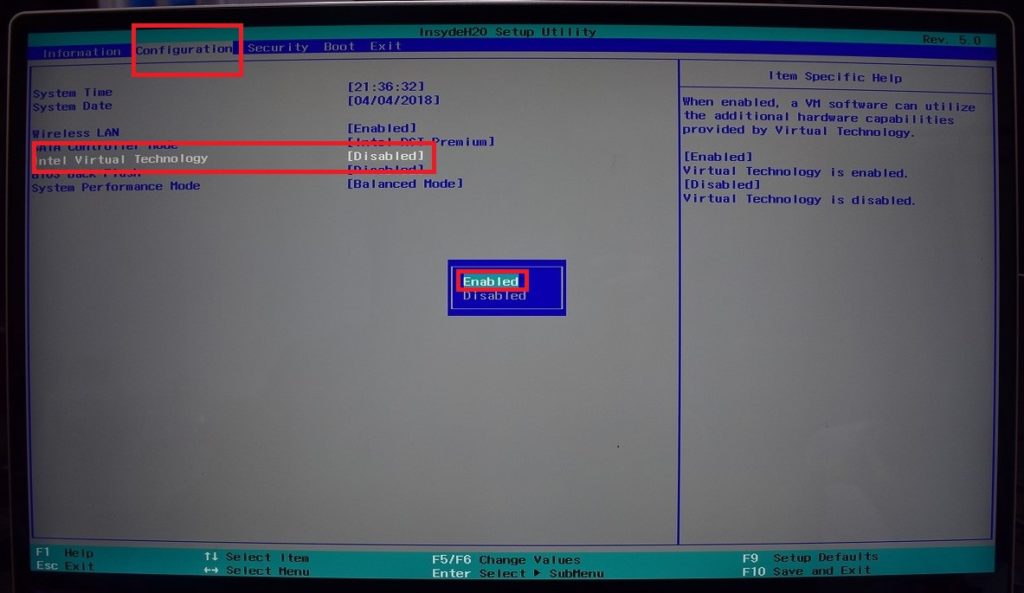
「Exit」>「Exit Saving Changes」を選択し、Exit Saving Changes?の質問に「Yes」と答えます。
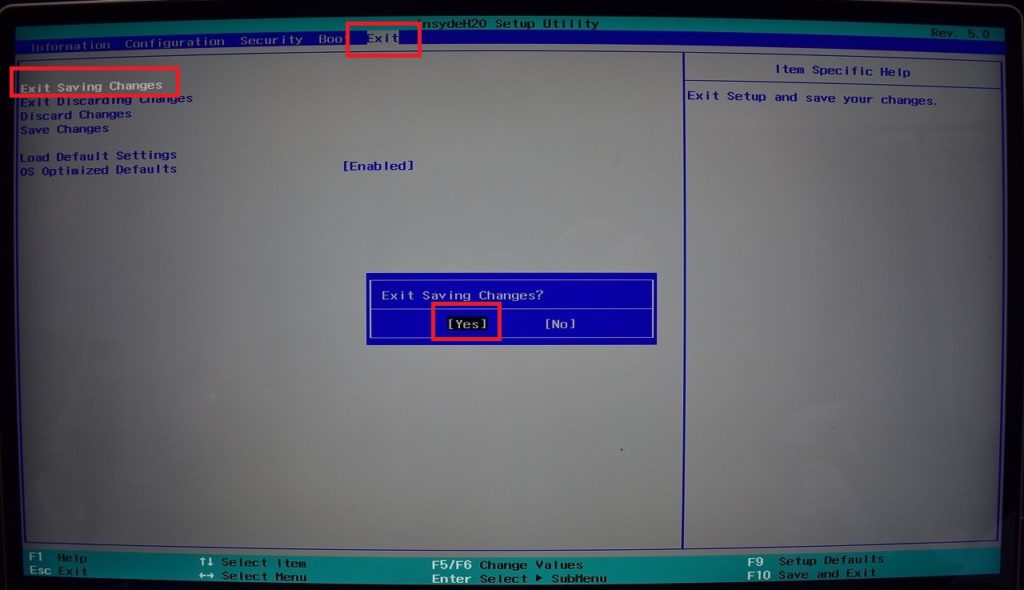
以上で完了です。試しにVirtualBoxからUbuntuを起動してみます
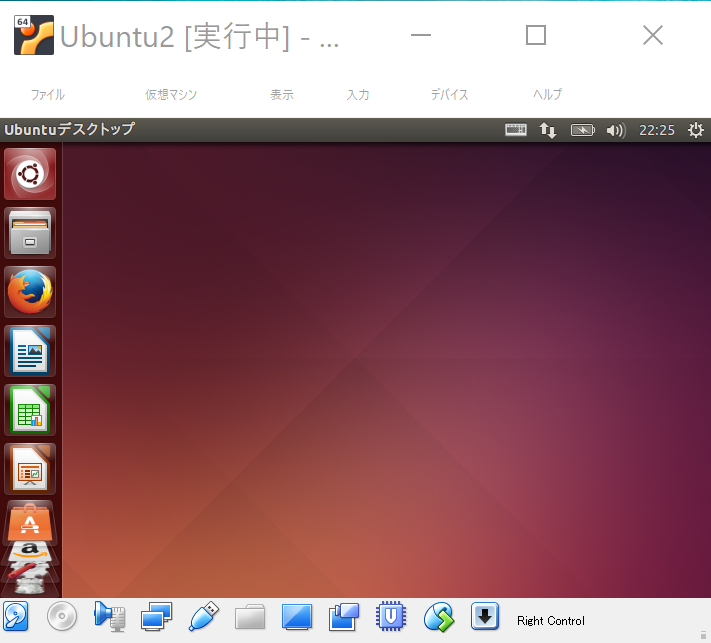
無事、起動できました♪
なお念のため、私の環境情報を記載いたします。
Windows 10 バージョン1709
Oracle VirtualBox 5.2.8
Ubuntu 14.04 LTS
関連記事
1.Windows10にOracle VirtualBox 5.2.8をインストールしてみた
2.Virtual BoxでLinux(Ubuntu)の仮想ハードディスクイメージを起動してみた。
Appendix:Lenovo YOGA で Virtual Box の Ubuntu が起動しない時の対処法